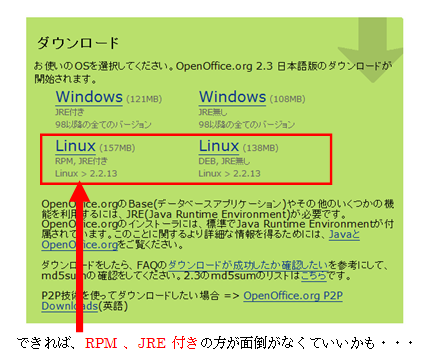OpenOffice
2.3 install
OpenOffice
2.3 install
無料で公開されているOpenOffice の最新バージョンをダウンロードして、 Linux
( CentOS 4.5 )にインストールします。
Windows 版ではなく、Linux 版をダウンロードします。
Windows 版ではなく、Linux 版をダウンロードします。
install
Open Office.org からダウンロードする OOo_2.3.0_LinuxIntel_install_wJRE_ja.tar.gz は、できれば
/usr/local/src 以下のディレクトリーに置く事をお薦めします。
WindowsにProgram Files 、WINDOWS フォルダーなどと分かれているように、システムが使ったり、
共有リソースが使用したりする区分があります。
私は、/usr/local/ 以下のディレクトリーに自分がインストールしたり、作成したものを置いたりするのに使っています。
仮に /usr/local/src/ に OOo_2.3.0_LinuxIntel_install_wJRE_ja.tar.gz をダウンロードしたとします。
1.画面の上で右クリックして、端末を開きましょう。
もしも一般ユーザでログインしているのなら、su コマンドで root になっておきます。
2.まず、ダウンロードした OOo_2.3.0_LinuxIntel_install_wJRE_ja.tar.gz があるディレクトリーまで
cd (移動コマンド)しましょう。ここでは、/usr/local/src/ にダウンロードしてあるものとします。
3.次に tar.gz で圧縮されている OOo_2.3.0_LinuxIntel_install_wJRE_ja.tar.gz ファイルを解凍します。
端末の $ または # の後へ
この際、zxvf というオプションを使用しますが、この4文字は、順不同でもかまいません。
つまり、「f」、「v」、「x」、「z」という4文字が並んでいればいい事になります。
解凍が完了したので、 /src の中を見てみました。
OOG680_m5_native_packed-1_ja.9221 というディレクトリーが新たに出来ていました。
4.解凍が成功したら、次はインストールします。
OOG680_m5_native_packed-1_ja.9221 のディレクトリーの中へ入ってみます。
そして、 ls コマンドで中に何があるのかを見てみます。
installdate , readmes などの他に、 setup と書かれたファイルがあります。
今回はこれが主役です。
以下はセットアップ画面です。
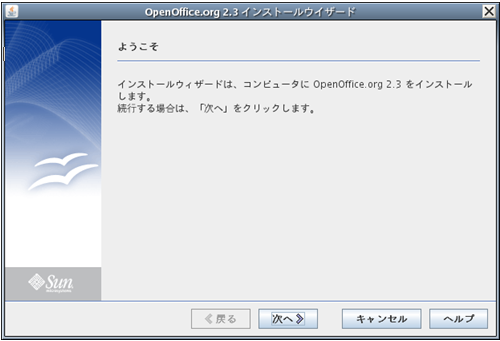

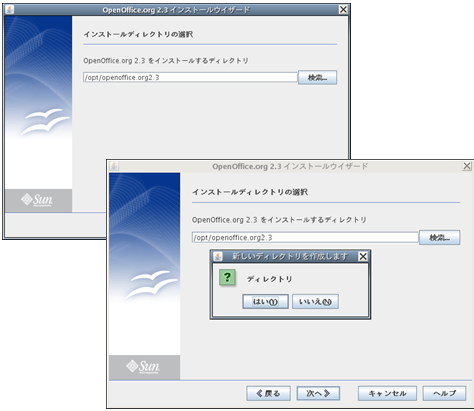
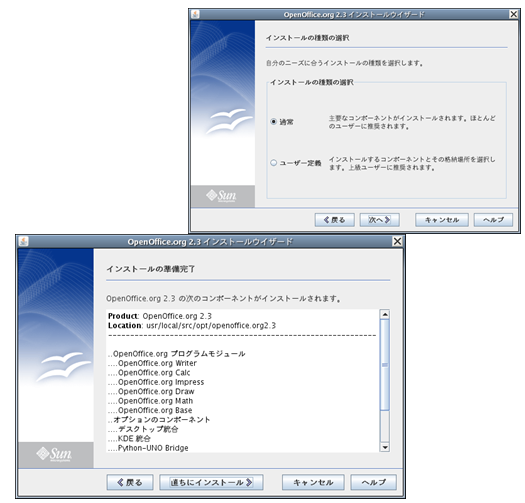
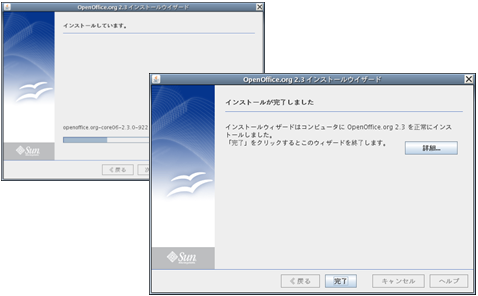
無事にインストールが終了しました。
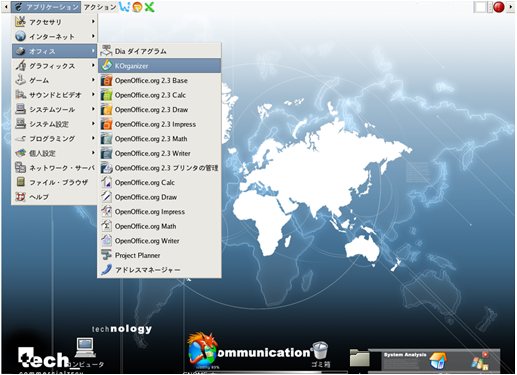
そしてパネルの「アプリケーション」を開いてみれば、「オフィス」 のメニューがありました。
(ただし、アイコンは再起動後に表示されます。)
WindowsにProgram Files 、WINDOWS フォルダーなどと分かれているように、システムが使ったり、
共有リソースが使用したりする区分があります。
私は、/usr/local/ 以下のディレクトリーに自分がインストールしたり、作成したものを置いたりするのに使っています。
仮に /usr/local/src/ に OOo_2.3.0_LinuxIntel_install_wJRE_ja.tar.gz をダウンロードしたとします。
1.画面の上で右クリックして、端末を開きましょう。
もしも一般ユーザでログインしているのなら、su コマンドで root になっておきます。
su -
上のようにと入力して Enter キーを押します。2.まず、ダウンロードした OOo_2.3.0_LinuxIntel_install_wJRE_ja.tar.gz があるディレクトリーまで
cd (移動コマンド)しましょう。ここでは、/usr/local/src/ にダウンロードしてあるものとします。
cd /usr/local/src/
上のように入力して Enter キーを押します。3.次に tar.gz で圧縮されている OOo_2.3.0_LinuxIntel_install_wJRE_ja.tar.gz ファイルを解凍します。
端末の $ または # の後へ
tar zxvf OOo_2.3.0_LinuxIntel_install_wJRE_ja.tar.gz
と入力して Enter キーを押します。この際、zxvf というオプションを使用しますが、この4文字は、順不同でもかまいません。
つまり、「f」、「v」、「x」、「z」という4文字が並んでいればいい事になります。
解凍が完了したので、 /src の中を見てみました。
OOG680_m5_native_packed-1_ja.9221 というディレクトリーが新たに出来ていました。
4.解凍が成功したら、次はインストールします。
OOG680_m5_native_packed-1_ja.9221 のディレクトリーの中へ入ってみます。
cd OOG680_m5_native_packed-1_ja.9221
と入力して、Enter キーを叩きます。そして、 ls コマンドで中に何があるのかを見てみます。
ls -a
と入力して、Enter キーを叩きます。installdate , readmes などの他に、 setup と書かれたファイルがあります。
今回はこれが主役です。
./setup
.(ドット)/(スラッシュ) を頭につけて setup と入力し、Enter キーを叩きます。以下はセットアップ画面です。
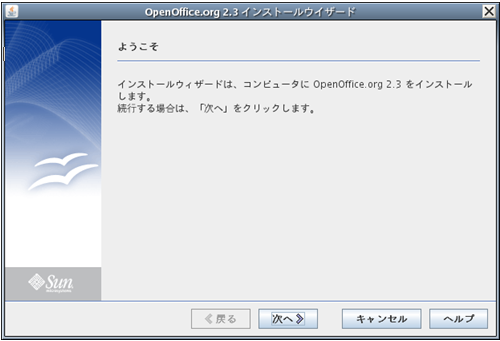

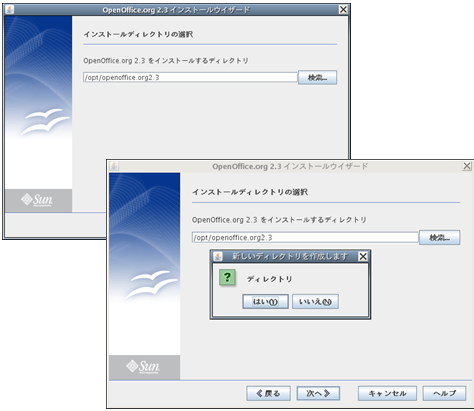
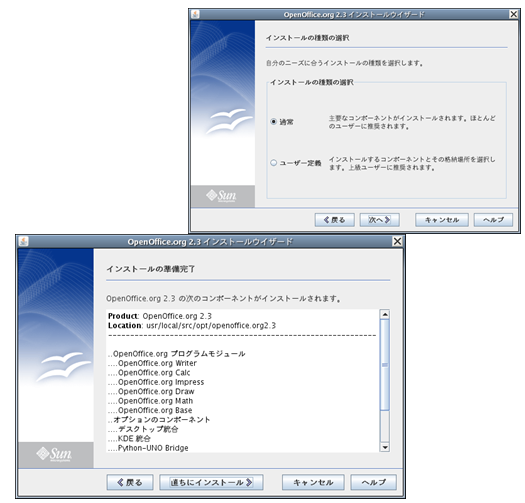
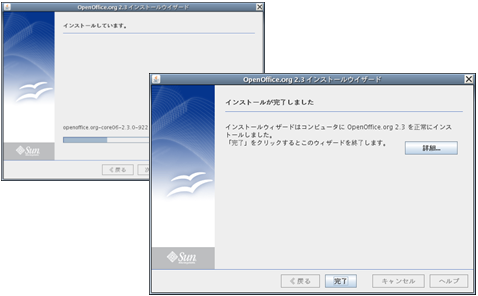
無事にインストールが終了しました。
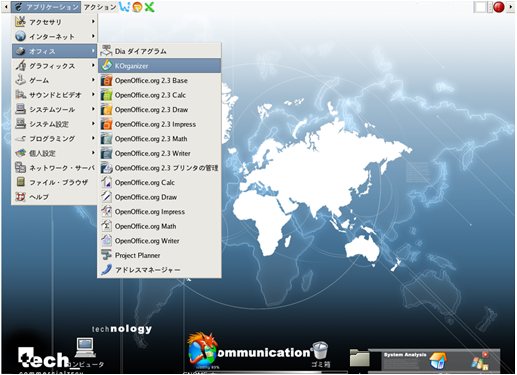
そしてパネルの「アプリケーション」を開いてみれば、「オフィス」 のメニューがありました。
(ただし、アイコンは再起動後に表示されます。)